win10电脑连接打印机的简易步骤
时间:2025-05-31 15:45:49 264浏览 收藏
在Win10系统下连接打印机非常简单。首先,点击桌面左下角的Windows图标,进入“设置”,选择“设备”,然后点击“打印机和扫描仪”。接着,点击“添加打印机或扫描仪”,系统会自动检测并添加网络中的共享打印机,无需额外驱动。如果未找到打印机,可通过输入IP地址和端口号手动添加。完成后,打印机即可正常使用。
如何连接打印机?在日常工作中,打印机是我们不可或缺的工具之一。那么,在win10系统下如何将打印机与电脑连接起来呢?接下来,就让小编来教大家具体的操作步骤吧。
win10电脑连接打印机
- 首先,在电脑桌面左下角点击windows图标,然后选择“设置”选项。
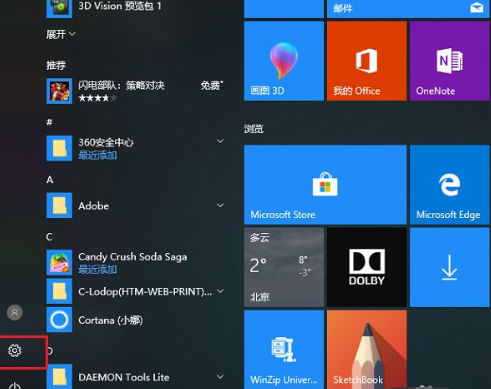
- 进入设置界面后,找到并点击“设备”选项。
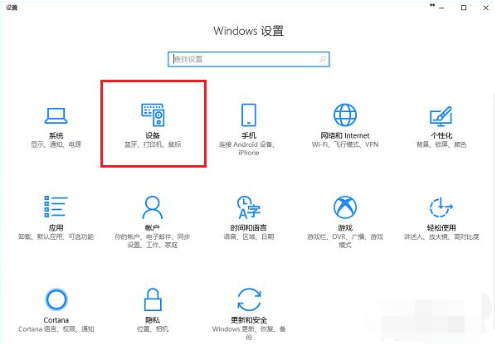
- 在设备设置页面里,找到“打印机和扫描仪”,随后点击“添加打印机或扫描仪”。
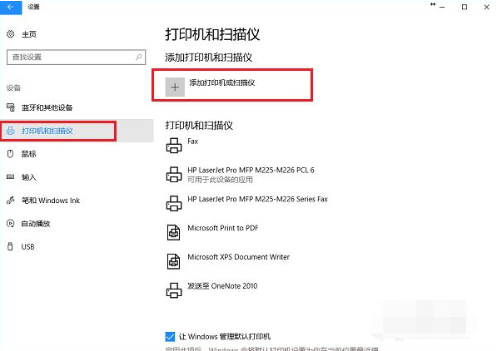
- 如果当前网络中有该打印机的共享资源,那么系统会自动检测到它,此时只需点击“添加设置”,就能直接使用了,无需额外安装驱动程序。
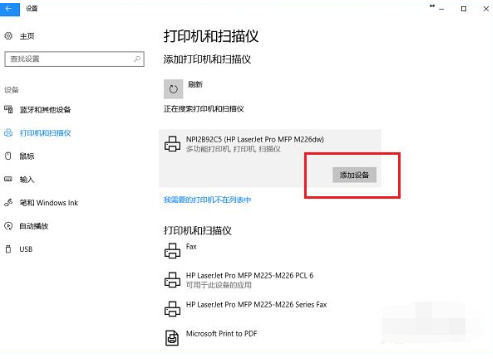
- 添加完成后,可以看到打印机设备已经成功列在了列表中。
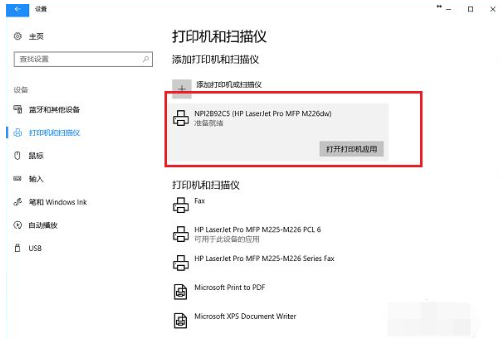
- 接下来,打开打印机应用就可以开始打印文档了。
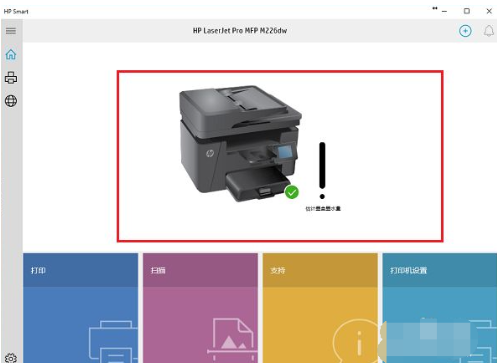
- 若未能找到打印机,可以点击“我需要的打印机不在列表中”。
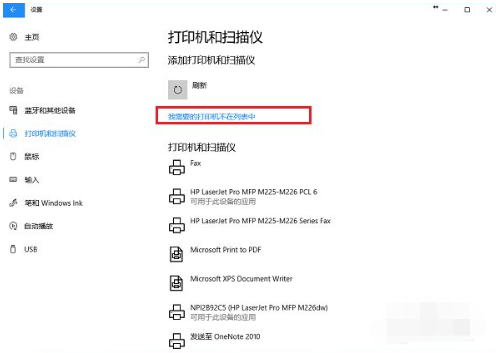
- 进入添加打印机界面后,选择“使用TCP/IP地址或主机名添加打印机”。点击下一步后,填写IP地址、端口号等信息,再决定是否启用共享功能。完成上述步骤后,打印机即被成功添加并可正常使用。
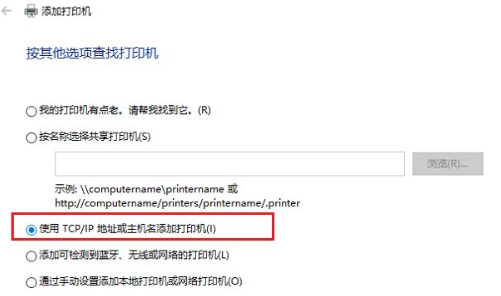
以上便是连接打印机的具体操作流程,您是否已经掌握了呢?
好了,本文到此结束,带大家了解了《win10电脑连接打印机的简易步骤》,希望本文对你有所帮助!关注golang学习网公众号,给大家分享更多文章知识!
相关阅读
更多>
-
501 收藏
-
501 收藏
-
501 收藏
-
501 收藏
-
501 收藏
最新阅读
更多>
-
444 收藏
-
438 收藏
-
421 收藏
-
461 收藏
-
124 收藏
-
132 收藏
-
172 收藏
-
330 收藏
-
470 收藏
-
447 收藏
-
403 收藏
-
271 收藏
课程推荐
更多>
-

- 前端进阶之JavaScript设计模式
- 设计模式是开发人员在软件开发过程中面临一般问题时的解决方案,代表了最佳的实践。本课程的主打内容包括JS常见设计模式以及具体应用场景,打造一站式知识长龙服务,适合有JS基础的同学学习。
- 立即学习 543次学习
-

- GO语言核心编程课程
- 本课程采用真实案例,全面具体可落地,从理论到实践,一步一步将GO核心编程技术、编程思想、底层实现融会贯通,使学习者贴近时代脉搏,做IT互联网时代的弄潮儿。
- 立即学习 516次学习
-

- 简单聊聊mysql8与网络通信
- 如有问题加微信:Le-studyg;在课程中,我们将首先介绍MySQL8的新特性,包括性能优化、安全增强、新数据类型等,帮助学生快速熟悉MySQL8的最新功能。接着,我们将深入解析MySQL的网络通信机制,包括协议、连接管理、数据传输等,让
- 立即学习 500次学习
-

- JavaScript正则表达式基础与实战
- 在任何一门编程语言中,正则表达式,都是一项重要的知识,它提供了高效的字符串匹配与捕获机制,可以极大的简化程序设计。
- 立即学习 487次学习
-

- 从零制作响应式网站—Grid布局
- 本系列教程将展示从零制作一个假想的网络科技公司官网,分为导航,轮播,关于我们,成功案例,服务流程,团队介绍,数据部分,公司动态,底部信息等内容区块。网站整体采用CSSGrid布局,支持响应式,有流畅过渡和展现动画。
- 立即学习 485次学习
